Разберем, как исправить проблему, когда при попытке открыть параметры встроенного антивируса Безопасность Windows в Windows 11 ничего не происходит и Защитник Windows не открывается. Кроме того, проблема может возникнуть и в Windows 10.
Виновником, когда безопасность windows не открывается может быть повреждение компонентов безопасности, сертификата Microsoft Store, системного файла или сторонняя программа по безопасности создает конфликт.
1. Удаление стороннего антивируса
Если вы используете сторонний антивирус или другое ПО по безопасности, то его стоит удалить. Kasperky антивирус был замечен в виновниках, когда настройки безопасности windows блокируются и соответственно нельзя открыть параметры защитника виндовс.
- При помощи специальной утилиты удалите антивирус полностью с ПК
2. Запуск SFC и DISM
Поврежденные системные файлы могут приводить к ряду ошибок, и возможность не открыть безопасность windows, не исключение. Чтобы автоматически проверить и исправить системные файлы, запуcтите командную строку от имени администратора и введите команды по очереди, нажимая Enter после каждой:
Как запустить службу политики диагностики, если она не запущена
- sfc /scannow
- DISM /Online /Cleanup-Image /RestoreHealth

3. Сбросьте Microsoft.SecHealthUI
Переустановка поврежденного Microsoft.SecHealthUI решит проблему, когда безопасность windows не открывается, так как он зависит от сертификации MS. Чтобы переустановить Microsoft.SecHealthUI запустите PowerShell от имени администратора и введите ниже команду, после чего перезагрузите ПК:
Get-AppxPackage Microsoft.SecHealthUI -AllUsers | Reset-AppxPackage
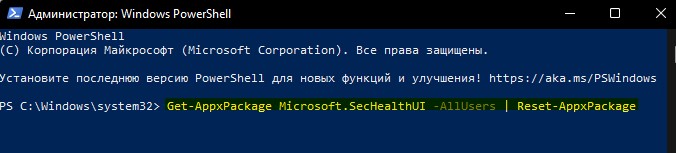
4. Сброс безопасности Windows
Сброс по умолчанию встроенного антивируса может решить проблему с его нестабильной работай.
- Откройте Параметры >Приложения >Приложения и возможности
- Найдите в писке Безопасность Windows и нажмите на троеточие справа
- Выберите Дополнительные параметры
- Выберите по порядку Завершить, Исправить и Сброс
! Если вы используете Windows 10, то обратитесь к данному руководству по сбросу встроенного антивируса .

5. Включите Безопасность Windows в реестре
Если вы ранее вносили изменения в реестр для отключения DisableAntiSpyware, то безопасность windows не будет открываться. Чтобы проверить данный параметр, нажмите Win+R и введите regedit, чтобы открыть редактор реестра, после чего в реестре перейдите по следующему пути:
Служба политики диагностики не запущена как исправить в Windows 10, 8.1 и Windows 7
HKEY_LOCAL_MACHINESOFTWAREPoliciesMicrosoftWindows Defender
- Справа, если имеется DisableAntiSpyware, то дважды щелкните по нему
- Установите значение 0 и шестнадцатеричную систему
- Нажмите OK и перезагрузите ПК
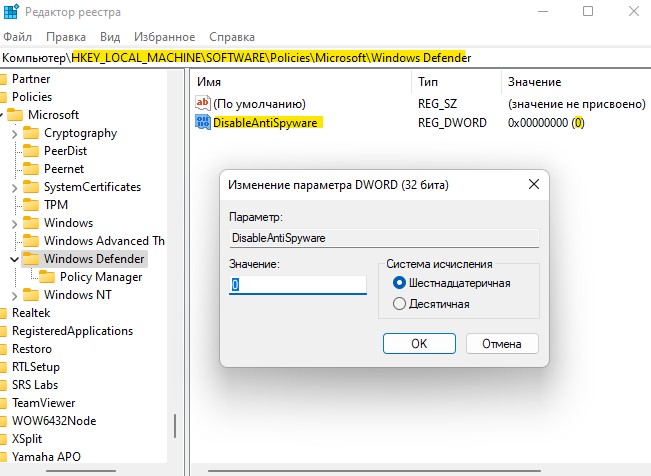
6. Перерегистрировать Безопасность Windows
Безопасность Windows в Windows 11 может не открываться, когда пользователь обновился с Windows 10 до Win11. В этом случае, компоненты безопасности могут быть повреждены. Чтобы перерегистрировать приложение защитника windows, запустите PowerShell от имени администратора и введите ниже команды по очереди, почле чего перезагрузите систему:
Set-ExecutionPolicy Unrestricted
Get-AppXPackage -AllUsers | Foreach
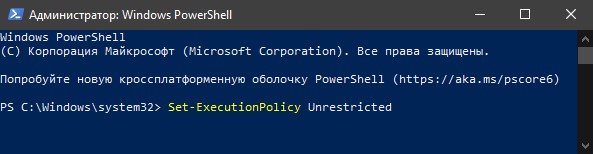
! Если ничего не помогло, то вы можете сбросить Windows 11/10 до заводских настроек , или переустановить без потери всех данных, в том числе установленных Win32 программ, которые удаляться при сбросе настроек до заводских.
Смотрите еще:
- Как отключить Безопасность Windows в Windows 11
- Безопасен ли SppExtComObjPatcher.exe в Windows 10?
- Как обновить и очистить прошивку процессора безопасности TPM
- Защитник Windows: Ограничить нагрузку на процессор
- IDP.generic — Что это за вирус и должен ли я его удалить?
Источник: mywebpc.ru
Программа безопасности не запущена
Kaspersky Security Center 13 Linux присваивает статус каждому управляемому устройству. Конкретный статус зависит от того, выполнены ли условия, определенные пользователем. В некоторых случаях при присваивании статуса устройству Kaspersky Security Center 13 Linux учитывает видимость устройства в сети (см. таблицу ниже). Если Kaspersky Security Center 13 Linux не находит устройство в сети в течение двух часов, видимость устройства принимает значение Не в сети.
Существуют следующие статусы:
- Критический или Критический/Видим в сети.
- Предупреждение или Предупреждение/Видим в сети.
- ОК или ОК/Видим в сети.
В таблице ниже приведены условия по умолчанию для присвоения устройству статуса Критический или Предупреждение и их возможные значения.
Условия присвоения статусов устройству
Программа безопасности не установлена
Агент администрирования установлен на устройстве, но не установлена программа безопасности.
Обнаружено много вирусов
В результате работы задач поиска вирусов, например, задачи Поиск вирусов, на устройстве найдены вирусы, и количество обнаруженных вирусов превышает указанное значение.
Уровень постоянной защиты отличается от уровня, установленного администратором
Устройство видимо в сети, но уровень постоянной защиты отличается от уровня, установленного администратором в условии для статуса устройства.
Давно не выполнялся поиск вирусов
Устройство видимо в сети и на устройстве установлена программа безопасности, но ни задача Поиск вредоносного ПО, ни задача локальной проверки не выполнялись больше указанного времени. Условие применимо только к устройствам, которые были добавлены в базу данных Сервера администрирования семь дней назад или ранее.
Устройство видимо в сети и на устройстве установлена программа безопасности, но антивирусные базы не обновлялись на этом устройстве больше указанного времени. Условие применимо только к устройствам, которые были добавлены в базу данных Сервера администрирования день назад или ранее.
Давно не подключались
Агент администрирования установлен на устройстве, но устройство не подключалось к Серверу администрирования больше указанного времени, так как устройство выключено.
Обнаружены активные угрозы
Количество необработанных объектов в папке Активные угрозы превышает указанное значение.
Более чем 0 штук.
Устройство видимо в сети, но программа требует перезагрузки устройства дольше указанного времени, по одной из выбранных причин.
Более чем 0 минут.
Установлены несовместимые программы
Устройство видимо в сети, но при инвентаризации программного обеспечения, выполненной Агентом администрирования, на устройстве были обнаружены установленные несовместимые программы.
Срок действия лицензии истек
Устройство видимо в сети, но срок действия лицензии истек.
Срок действия лицензии скоро истекает
Устройство видимо в сети, но срок действия лицензии истекает менее чем через указанное количество дней.
Более чем 0 дней.
Есть необработанные инциденты
На устройстве есть необработанные инциденты. Инциденты могут быть созданы как автоматически, с помощью установленных на клиентском устройстве управляемых программ «Лаборатории Касперского», так и вручную администратором.
Статус устройства определен программой
Статус устройства определяется управляемой программой.
На устройстве заканчивается дисковое пространство
Свободное дисковое пространство устройства меньше указанного значения или устройство не может быть синхронизировано с Сервером администрирования. Статусы Критический или Предупреждение меняются на статус ОК, когда устройство успешно синхронизировано с Сервером администрирования и свободное дисковое пространство устройства больше или равно указанному значению.
Устройство стало неуправляемым
Устройство определяется видимым в сети при обнаружении устройств, но было выполнено более трех неудачных попыток синхронизации с Сервером администрирования.
Устройство видимо в сети, но программа безопасности на устройстве отключена больше указанного времени.
Более чем 0 минут.
Программа безопасности не запущена
Устройство видимо в сети и программа безопасности установлена на устройстве, но не запущена.
Kaspersky Security Center 13 Linux позволяет настроить автоматическое переключение статуса устройства в группе администрирования при выполнении заданных условий. При выполнении заданных условий клиентскому устройству присваивается один из статусов: Критический или Предупреждение. При невыполнении заданных условий клиентскому устройству присваивается статус ОК.
Разным значениям одного условия могут соответствовать разные статусы. Например, по умолчанию при соблюдении условия Базы устарели со значением Более 3 дней клиентскому устройству присваивается статус Предупреждение, а со значением Более 7 дней – статус Критический.
Когда Kaspersky Security Center 13 Linux присваивает устройству статус, для некоторых условий (см. графу «Описание условий») учитывается видимость устройств в сети. Например, если управляемому устройству был присвоен статус Критический, так как выполнено условие Базы устарели, а затем для устройства стало видимо в сети, то устройству присваивается статус ОК.
Источник: support.kaspersky.com
Не открывается служба безопасность Защитника Windows 11 и 10

06.04.2022

itpro

Windows 10, Windows 11

комментария 2
В Windows 10 и Windows 11 есть встроенный (и довольно неплохой) антивирус Microsoft Defender Antivirus (Защитник Windows), управляемый через панель Безопасность Windows. В некоторых случаях Windows Defender или панель управления Безопасность в Windows перестают открываться, вместо диалогового интерфейса показывается пустое белое окно, приложение не запускается при вызове через панель Settings или командой быстрого доступа ms-settings:windowsdefender . В этой статье мы рассмотрим, как исправить типовые ошибки, когда не удается открыть окно службы безопасности Windows Defender.
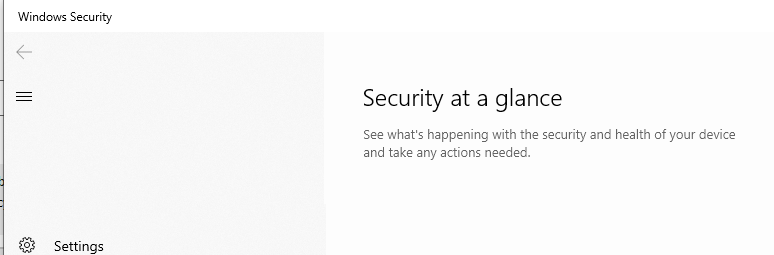
В первую очередь проверьте, не уставлен ли в Windows сторонний антивирус. Windows Defender в панели безопасности Windows автоматически отключается при использовании не-Microsoft антивируса. Решите какой антивирус вы хотите использовать в дальнейшем, если нужно оставить защитник Windows, удалите сторонний антивирус.
Если при запуске Windows Security (Windows Defender) через меню Параметры (Settings -> Update Windows Security), появляется окно с предложением выбрать программы для открытия ссылки “ You’ll need a new app to open this Windowsdefender link ”, проверьте что UWP приложение Microsoft.SecHealthU установлено. Именно UWP приложение Windows Security (Windows Defender) отвечает за отображение окна Безопасность Windows.
Если нужно сбросьте его настройки. Подробно это описывалось в статье Вам понадобится новое приложение, чтобы открыть эту ссылку WindowsDefender.
Get-AppxPackage Microsoft.SecHealthUI -AllUsers | Reset-AppxPackage
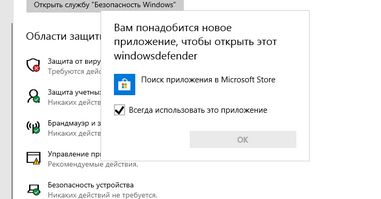
Убедились, что в Windows запущены все службы Microsoft Defender. В Windows должны быть запущены следующие службы:
- Microsoft Defender Antivirus Service ( WinDefend )
- Windows Security Service ( SecurityHealthService )
- Security Center ( wscsvc )
Можно проверить список запущенных служб Защитника Windows через панель управления services.msc или с помощью PowerShell:
get-service WinDefend, SecurityHealthService, wscsvc | select name,status,starttype
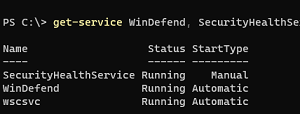
Если службы отключены, измените тип запуска на Automatic и перезагрузите компьютер.
Службы Windows Defender Firewall (mpssvc), Microsoft Defender Antivirus Network Inspection Service (WdNisSvc) и Windows Defender Advanced Threat Protection Service (Sense) не являются обязательными для работы панели управления Security.
В панели управления безопасностью Windows может висеть надпись “Cлужба работы с угрозами остановлена, перезапустите ее”. Чтобы исправить такую ошибку Defender, следуйте этой инструкции.
В Windows 10 и 11 Microsoft Defender автоматически выключается, если на устройстве установлен сторонний антивирус. Если стороннего антивируса, нет, а Microsoft Defender отключен, значит кто-то очень сильно постарался, чтобы его отключить.
Для полного отключения Microsoft Defender в Windows 11 нужно отключить службы защитника Windows в безопасном режиме через реестр и правку разрешений на ветки реестра.
Начиная с Windows 10 2004 (в том числе в Windows 11) вы не можете просто отключить Microsoft Defender с помощью:
- ключей реестра DisableAntiVirus=1 и DisableAntiSpyware = 1 (HKEY_LOCAL_MACHINESOFTWAREPoliciesMicrosoftWindows Defender);
- или параметра GPO Turn off Microsoft Defender Antivirus в Computer Configuration -> Administrative Templates -> Windows Components -> Microsoft Defender Antivirus.
Для отключения Защитника Windows сначала придется отключить функцию защиты Microsoft Defender Tamper Protection в настройках Microsoft Defender.
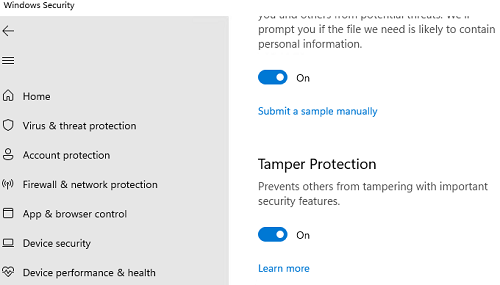
Get-MpComputerStatus | select IsTamperProtected
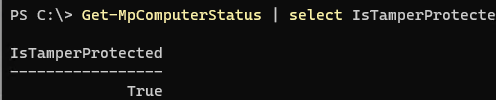
В данном примере IsTamperProtected=True , это значит, что защита Windows блокирует отключение Microsoft Defender.
В более ранних версиях Windows 10, проверьте значение указанного выше параметра локальной групповой политики с помощью редактора gpedit.msc (параметр должен быть установлен в Не задано или Отключено) или с помощью PowerShell:
Get-ItemProperty -Path ‘HKLM:SOFTWAREPoliciesMicrosoftWindows Defender’ -Name DisableAntiSpyware
Get-ItemProperty -Path ‘HKLM:SOFTWAREPoliciesMicrosoftWindows Defender’ -Name DisableAntiVirus
Если команда вернет значение параметров =1, значит Microsot Defender отключен. Чтобы включить Защитник Windows, удалите параметр или измените значение на 0.
Проверьте и установите последние обновления Windows Settings -> Update Windows Update -> Check for updates или с помощью PowerShell.
Если ничего не помогло, проверьте и исправьте целостность образа Windows командами:
DISM /Online /Cleanup-Image /RestoreHealth
Инструкции из этой статье должны восстановить работу службы Безопасность Windows.

Источник: winitpro.ru
